Cum să remediați mementourile iPhone care nu funcționează
Publicat: 2020-11-23Dacă utilizați aplicația Reminder pentru gestionarea zilnică a muncii, atunci știți foarte bine durerea de a pierde o întâlnire importantă din cauza mementourilor dvs. iPhone care nu funcționează. Și dacă te bazezi complet pe aplicația Mementouri pentru toate întâlnirile și alte sarcini programate, atunci s-ar putea să te confrunți cu momente și mai grele decât altele. Dar, din fericire, problema poate fi rezolvată folosind soluțiile pe care le-am discutat în articol. Așa că, fără alte prelungiri, să începem.
Citiți și: Cum să activați apelurile Wi-Fi pe iPhone
Mementourile iPhone nu funcționează – Verificați setările pentru aplicația de memento
Dacă vă lipsesc mementourile importante de pe iPhone, asigurați-vă, în primul rând, că ați selectat un ton de alertă pentru mementourile dvs. de pe iPhone.
1. Lansați aplicația Setări atingând pictograma acesteia. În Setări, apăsați pe Sunete > Alerte de memento.
2. Acum, pe ecranul Alerte de memento, asigurați-vă că Tonul de alertă nu este setat la Nici unul. Ca și cum ar fi setat la niciunul, atunci iPhone-ul dvs. nu vă va alerta cu un sunet.
3. În cazul în care este setat la Niciunul, atunci selectați un ton de alertă pentru mementouri.
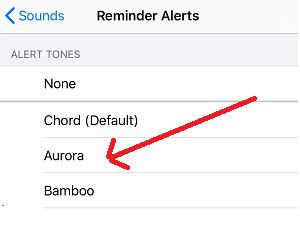
Verificați setările de notificare pentru mementouri
Următorul pas pentru a remedia mementourile iPhone care nu funcționează este să verificați setările de notificare ale dispozitivului dvs. Deoarece, este foarte posibil să fi dezactivat accidental setările de notificare pentru aplicația Mementouri de pe iPhone și, din această cauză, s-ar putea să aveți impresia că aplicația Memento nu funcționează. Pentru a elimina orice posibilitate a acestui lucru, urmați pașii de mai jos:
1. Apăsați pe pictograma Setare pentru a deschide setările iPhone.
2. Acum, în Setări, apăsați pe Notificări.
3. Acum derulați în jos și apăsați pe Mementouri. Pe ecranul Mementouri, asigurați-vă că opțiunea Permite notificări este activată. De asemenea, asigurați-vă că toate opțiunile de alertă sunt bifate.
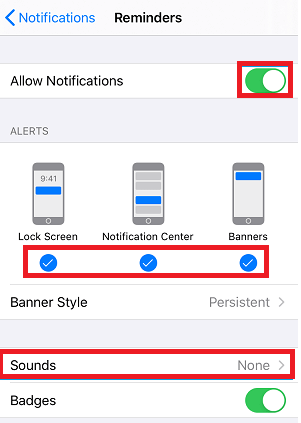
4. Acum, la verificarea Sunete, este selectat orice ton de alertă. Dacă se afișează ca Nimic sau Vibrați, atingeți-l și selectați un sunet de alertă conform preferințelor dvs. pe care doriți să îl setați pentru mementouri pe iPhone.
Reporniți iPhone-ul
Acum, deoarece am verificat setările de notificare și suntem siguri că notificarea pentru aplicația Reminder este activată și sunetul este, de asemenea, activat, următorul pas este să reporniți iPhone-ul. Repornirea dispozitivului oferă o remediere imediată pentru majoritatea erorilor temporare care pot apărea din când în când pe dispozitivul dvs. cu utilizare regulată. De asemenea, repornirea iPhone-ului nu va dura mai mult de un minut, prin urmare nu este rău să îl încercați.
Puteți fie să utilizați butonul de pornire pentru a opri și apoi a porni dispozitivul (modul obișnuit), fie o puteți face prin setările iPhone.
Deschideți aplicația Setări și atingeți General > Închidere pentru a vă închide iPhone-ul. Acum așteptați aproximativ 30 de secunde și porniți telefonul înapoi. Deoarece a funcționat magic pentru mulți utilizatori, sperăm că a funcționat pentru dvs. În cazul în care a funcționat, nu trebuie să mergeți mai departe cu ceilalți pași, dar în cazul în care problema persistă, treceți la pasul următor.
Instalați cele mai recente actualizări iOS disponibile
Cu fiecare actualizare, Apple oferă remedieri pentru erorile existente raportate de utilizatori, împreună cu cele mai recente actualizări ale caracteristicilor. Deci, pentru a remedia orice problemă cu mementourile iPhone care nu funcționează, asigurați-vă că utilizați cea mai recentă versiune de iOS. Pentru a verifica și instala cele mai recente actualizări, urmați pașii de mai jos:
1. Deschideți Setări iPhone și apăsați pe opțiunea General.
2. Acum, în secțiunea General, atingeți opțiunea Actualizare software.
3. Dacă găsiți o actualizare în așteptare, apăsați, fără să vă gândiți, pe Descărcare și Instalare pentru a instala cea mai recentă actualizare.
Dacă problema se datorează unei actualizări în așteptare, atunci aceasta va rezolva problema.
Dezactivați/Activați mementourile din iCloud
Mementourile sunt sincronizate cu contul dvs. iCloud pentru a le face accesibile tuturor dispozitivelor Apple la care sunteți conectat cu acel cont. Dar, uneori, fie serviciul iCloud, fie Reminder pot deveni erori și nu mai funcționează corect. Deci, următorul pas pentru a remedia problema cu mementourile care nu funcționează pe iPhone este să le dezactivați și apoi să le reporniți din iCloud, urmând pașii de mai jos:
1. Deschideți Setările iPhone și atingeți numele Apple ID.
2. Pe ecranul Apple ID apăsați pe iCloud și întoarceți comutatorul în poziția OFF pentru Mementouri. De asemenea, în fereastra pop-up de confirmare care apare, atingeți opțiunea Ștergeți din iPhone-ul meu.

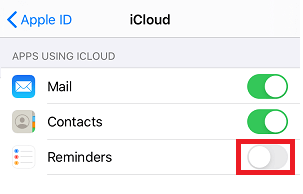
3. Așteptați un minut, apoi întoarceți comutatorul înapoi în poziția ON și lăsați iCloud să înceapă să sincronizeze totul din nou
Eliminați widgetul aplicației Mementouri din ecranul widgetului
Deși soluția nu pare a fi convingătoare, dar în mod surprinzător a funcționat pentru mulți utilizatori pentru care mementourile nu funcționau. Deci, să încercăm să eliminăm widgetul Mementouri de pe ecranul widgetului și să sperăm că acest lucru funcționează și pentru tine.
1. Glisați la dreapta pe ecranul de pornire al iPhone-ului dvs. până ajungeți la ecranul din dreapta.
2. Acum derulați în jos și apăsați pe opțiunea Editare din partea de jos.
3. Odată ce puteți găsi widgetul aplicației Memento, apăsați pe butonul roșu minus și apoi apăsați pe opțiunea Eliminare care apare.
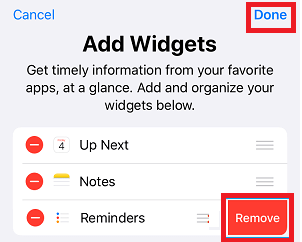
4. În cele din urmă, atingeți butonul Efectuat din partea de sus pentru a salva setarea.
5. Acum reporniți iPhone-ul pentru a verifica dacă remediază problema mementourilor iPhone care nu funcționează.
Citiți și: Aflați cum să vă reparați iPhone-ul înghețat
Reinstalați aplicația Mementouri
Deci ați ajuns la acest punct și încă problema nu este rezolvată, atunci problema ar putea să aparțină aplicației Reminder în sine. Deci, să încercăm să ștergem aplicația și să o reinstalăm din nou pe dispozitiv, urmând pașii de mai jos:
1. Găsiți pictograma aplicației Reminder > atingeți lung pictograma aplicației și apoi apăsați pe opțiunea Ștergere aplicație.
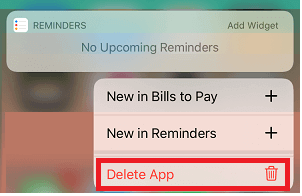
2. După ștergerea aplicației, reporniți iPhone-ul.
3. Acum, odată ce dispozitivul repornește, deschideți App Store > apăsați pe Căutare și tastați Mementouri în caseta de căutare, apoi instalați aplicația Mementouri înapoi pe iPhone.
4. Dacă problema este cu aplicația Reminder, atunci reinstalarea acesteia va rezolva cu siguranță problema pentru tine
Resetați toate setările iPhone-ului dvs
Până acum am discutat toți pașii de bază pentru a remedia problema. Dar, deoarece memento-ul încă nu funcționează pe iPhone, atunci trebuie să încercăm să resetam toate setările iPhone-ului, urmând pașii de mai jos:
Notă: Înainte de a continua cu pașii, rețineți că aceasta vă va reseta aspectul ecranului de pornire, setările de rețea, setările de locație, setările de confidențialitate etc. Cu toate acestea, niciuna dintre datele dvs. personale nu va fi ștearsă. Așa că vă recomandăm să aveți copii de siguranță ale tuturor datelor necesare sau să scrieți undeva, cum ar fi parola WiFi.
1. Navigați la Setările iPhone și apăsați pe General > Resetare > Resetare toate setările.
2. Acum, pe următorul ecran, introduceți codul de acces pentru iPhone și apăsați pe opțiunea Resetare toate setările.
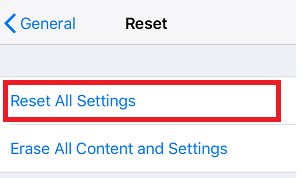
Acum trebuie să introduceți din nou acreditările rețelei pentru a vă conecta la rețea.
Ultima soluție: restaurați-vă iPhone-ul
Da, dacă ați ajuns atât de adânc în articol, atunci, din păcate, ați rămas cu o ultimă soluție, care este eliminarea tuturor setărilor și conținutului de pe dispozitiv și restaurarea acestuia cu o copie de rezervă.
(Copie de rezervă iCloud sau iTunes.)
Cu toate acestea, pentru a continua cu acest pas, asigurați-vă mai întâi că aveți o copie de rezervă recentă disponibilă pentru a vă restaura iPhone-ul. Tot ce trebuie să vă asigurați că Memento-ul funcționa corect în momentul în care ați creat copia de rezervă.
Puteți afla mai multe despre copierea de rezervă a datelor iPhone pe computer și iCloud utilizând iTunes făcând clic pe linkul articolului de mai jos:
Cum se face backup pentru datele iPhone/iPad pe computer folosind iTunes
Cum se face backup pentru datele iPhone/iPad pe iCloud folosind iTunes
Și în cazul în care backup-ul iPhone-ului dvs. nu este disponibil, atunci vă puteți restabili iPhone-ul, dar ca dispozitiv nou, asta înseamnă că toate datele dvs. personale se vor pierde.
Încheierea
Deci, oameni buni, acestea au fost soluțiile care vă vor rezolva cu siguranță problema cu mementourile iPhone care nu funcționează. Spune-ne în caseta de comentarii de mai jos care dintre soluții a funcționat în special pentru tine. De asemenea, dacă aveți o altă soluție pe care am omis-o în articolul nostru, atunci vă rugăm să o împărtășiți cu noi. În plus, dacă îți place să citești articolele noastre, urmărește-ne pe rețelele noastre sociale pentru a obține toate articolele recente.
